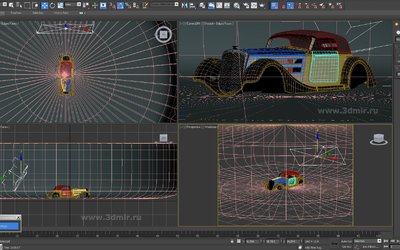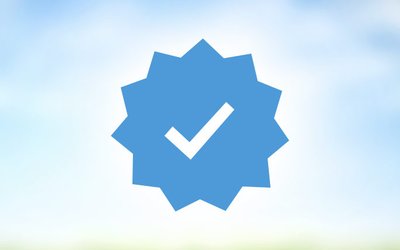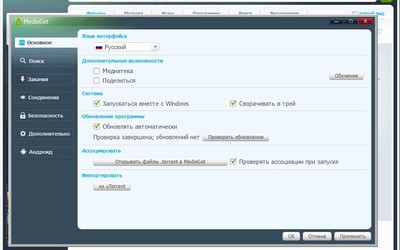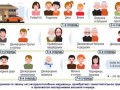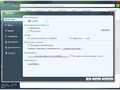- Пользовательские причины
- Программные причины
- Единовременная ошибка самой операционной системы устройства
- Серьезный системный сбой
- Неудачная сборка ОС Windows
- Отсутствие необходимых для соединения устройства с ПК драйверов
- Неработоспособность USB-драйверов
- Вирусная активность
- Аппаратные причины
- Неполадки электропитания
- Физические повреждения USB-провода
- Физические повреждения коннекторов провода
- Повреждения USB-портов на ПК
- Неисправный порт на устройстве
Часто пользователи смартфонов сталкиваются с тем, что, если подключить телефона на Android к компьютеру по USB, то тот его не видит, но при этом зарядка идет, мы будем разбираться с этой довольно частой проблемой, определим причины и найдем решение проблемы.

Пользовательские причины
Довольно распространенное явление, особенно на версиях ОС "Андроид" в течение нескольких последних лет. Поэтому с него и начнем. Например, гаджет на базе "Андроид 8" не подключается к компьютеру, при этом никакие системные ошибки не регистрируются. Связано это с банальной невнимательностью: многие, соединив кабель с портом USB, попросту не смотрят на экран своего устройства, которое, обнаружив соединение с ПК, предлагает пользователю активировать один из доступных режимов подключения (зарядка батареи, режим модема, режим камеры и режим передачи данных). По умолчанию, как правило, устанавливается именно режим зарядки, при котором линии передачи данных не задействованы.
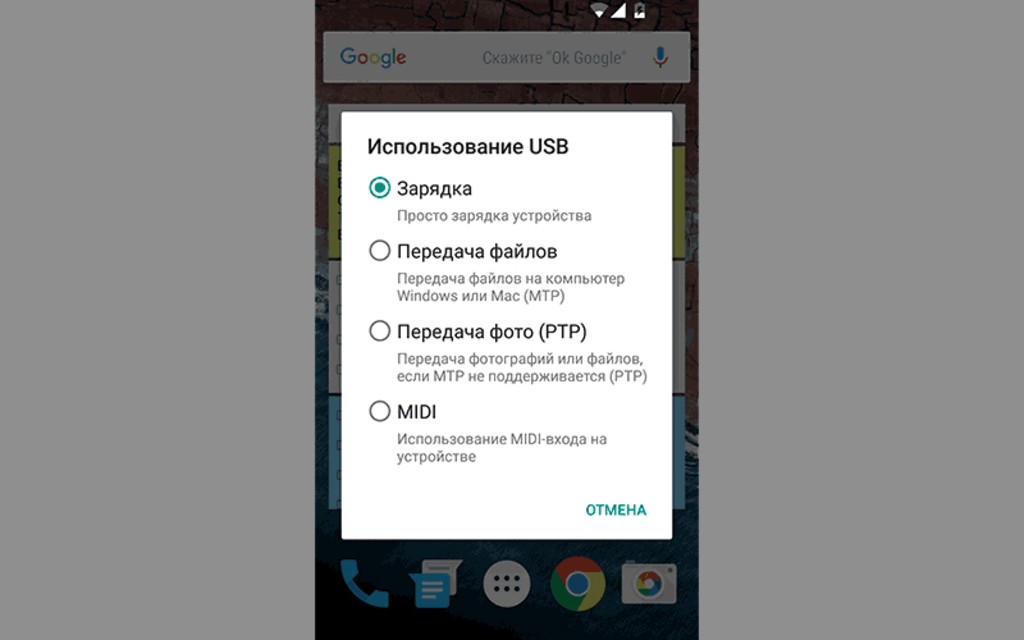
Для активации режима передачи данных необходимо перейти в настройки гаджета, тапнуть по вкладке "Память", затем в правом верхнем углу нажать значок с логотипом USB или классическое троеточие (конкретное отображение этой части меню зависит от модели устройства, версии операционной системы и текущей прошивки).
В открывшемся меню нужно отметить строку "Медиа-устройство (MTP)". Кроме того, не лишней будет проверка функции мобильного USB-модема в меню "Подключение" или в разделе "Беспроводные сети": функция должна быть деактивирована.
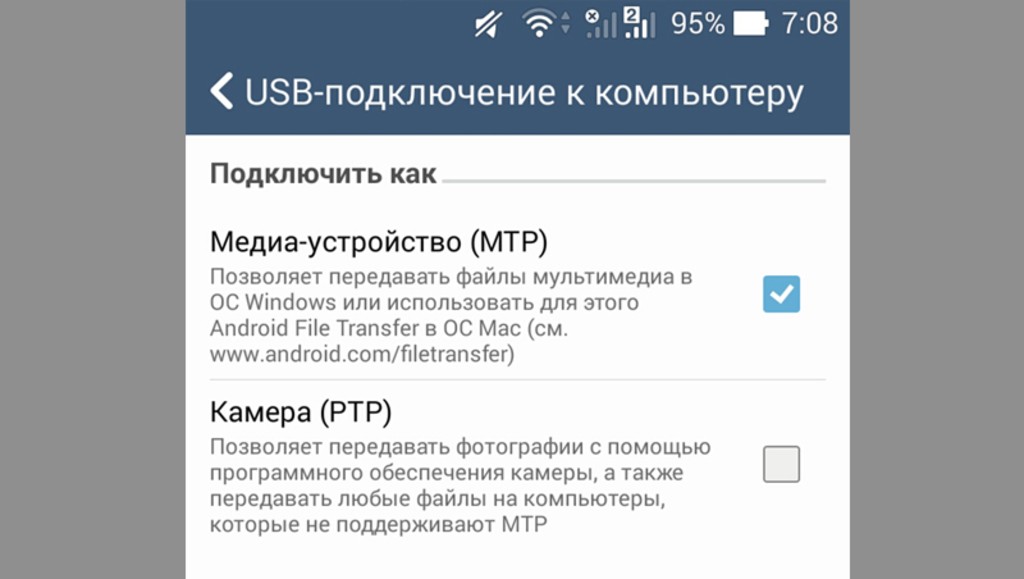
Программные причины
Нередко неполадки, при которых устройство с ОС "Андроид" не подключается к компьютеру через USB, могут быть вызваны разного рода системными сбоями. Они могут проявляться по нескольким причинам. Рассмотрим каждую в отдельности.
Единовременная ошибка самой операционной системы устройства
Поскольку изучаемая система, основанная, как известно, на "Линуксе", является достаточно стабильной и надежной, вероятность того, что телефон на "Андроиде" не подключается к компьютеру из-за подобной ошибки, крайне низка. В качестве решения можно перезагрузить устройство длинным нажатием кнопки питания. Или, если позволяет конструкция смартфона, извлечь на пару минут батарею. Если проблема в системной ошибке, эти манипуляции должны помочь.
Серьезный системный сбой
Проявляется в результате некорректной смены прошивки, или, что вероятнее всего, использовании так называемой кастомной прошивки, то есть адаптированной технически подкованными пользователями под конкретное устройство.
Любой веб-ресурс, с которого такая прошивка может быть загружена, обязательно содержит предупреждение о самостоятельной ответственности пользователя за манипуляции с устройством и отсутствии каких бы то ни было гарантий. В случае проблем имеется риск получить кирпич, бутлуп (циклическую перезагрузку) или переход устройства в демонстрационный режим, в котором ОС "Андроид" не подключается к сети вообще. В этом случае проблема соединения гаджета с компьютером будет интересовать пользователя в самый последний момент.
Поэтому, если после установки такой прошивки ОС "Андроид" не подключается к компьютеру (и через WiFi также), скорее всего, придется выполнять заводской сброс через систему восстановления устройства.
Для этого нужно запустить выключенный аппарат одновременным нажатием кнопки питания и одной из кнопок громкости (конкретный способ перехода в режим восстановления зависит от модели устройства). Затем следует дождаться загрузки среды рекавери, что может занять определенное время, после чего, используя клавиши регулировки громкости, перейти в пункт меню Wipe Data/Factory Reset и подтвердить выбор нажатием кнопки питания.
Следует иметь в виду, что данная процедура приведет к полному обновлению устройства и возврату его к заводскому состоянию, соответственно, все пользовательские настройки, приложения и данные из памяти телефона будут удалены.

Неудачная сборка ОС Windows
Нелегальные версии самой известной операционной системы довольно популярны среди пользователей по всему миру, поэтому и созданные энтузиастами сборки с различными улучшениями устанавливаются владельцами ПК довольно часто. В большинстве случаев проблем с ними не возникает.
Однако полностью исключать вероятность сбоев и ошибок нельзя. И ситуация, при которой смартфон или планшет с "Андроид" не подключаются к компьютеру, может являться следствием таких сбоев. Решается проблема полной переустановкой операционной системы на ПК. При этом рекомендуется использовать официальные лицензионные версии или сборки, качество и нормальная работоспособность которых неоднократно подтверждены другими пользователями.
Отсутствие необходимых для соединения устройства с ПК драйверов
Пользователям Windows 7 SP1, а также более современных версий ОС от "Майкрософт" такая ситуация не грозит. Тем же, кто до сих пор использует Windows XP, и при попытке соединения телефона с ПК сталкивается с тем, что "Андроид" не подключается к компьютеру, необходимо загрузить и установить с официального сайта Microsoft драйверы и файлы службы MTP.
Кроме того, на ПК могут отсутствовать и драйверы самого подключаемого гаджета. Поскольку поддержка Windows XP на всех официальных уровнях больше не осуществляется, вполне вероятно, что искать требуемый драйвер придется на сторонних ресурсах. Чаще всего придется работать с англоязычными сайтами и файлами.

Неработоспособность USB-драйверов
Довольно редкая, но неприятная ситуация, при которой отказываются работать любые USB-устройства. В этом случае не только телефон с "Андроид" не подключается к компьютеру, но и периферия, работающая по протоколу USB. Решение - переустановка стандартного комплекта драйверов текущей материнской платы (с оригинального установочного диска или с официального сайта). При использовании Windows 10 причина неработоспособности подключения может быть вызвана некорректной работой службы MTP. Лечится это установкой свежей версии драйверов этой службы.
Вирусная активность
Причем как на компьютере, так и на самом мобильном устройстве. При этом некорректная работа устройства может проявляться не только при подключении к ПК. Иногда возникают ситуации, при которых "Андроид" не подключается к вай фай или мобильному интернету (особенно уязвимы устройства с разблокированными правами суперпользователя).
Решение - запуск полного сканирования с помощью антивирусной утилиты, благо и платные, и бесплатные версии загрузить и установить не проблема.
Аппаратные причины
Невозможность соединения андроид-устройства с компьютером может быть вызвана не только программными сбоями. Причиной могут быть неполадки аппаратного обеспечения. Чаще всего справиться с ними пользователю вполне по силам. Среди них встречаются те, которые мы рассмотрим далее.
Неполадки электропитания
В этом случае USB-порт может выдавать ошибку. Чаще всего это может быть связано с неудовлетворительным качеством контакта внутри USB-разъема (особенно при использовании различных USB-удлинителей и разветвителей). В некоторых же довольно редких случаях ошибка может появляться из-за перегрузки блока питания.

Физические повреждения USB-провода
Это самая распространенная причина, поскольку подключение к компьютеру обычно осуществляется тем же кабелем, который используется и для зарядки. А поскольку многие пользователи заряжают свои гаждеты далеко не по одному разу в день, постоянно держа зарядку при себе, это не может не сказываться на банальном физическом износе провода, особенно в местах соединения со штекерами. Разумеется, не стоит исключать и механические повреждения, которые могут быть вызваны целым рядом внешних причин.

Физические повреждения коннекторов провода
USB-коннектора это касается в последнюю очередь, поскольку он довольно крупный и прочный, чтобы повредить его, нужно постараться. А вот разъемы на другом конце провода (например, MicroUSB или Type-C), подвержены повреждениям в гораздо большей степени.
Повреждения USB-портов на ПК
Особенно это касается тех разъемов, которые расположены на передней панели и, как следствие, более всего подвержены внешним воздействиям.
Например, довольно просто зацепить коннектор подключенного компьютеру провода, просто проходя мимо, вызвав тем самым нарушение целостности USB-порта. Серьезной проблемой это вряд ли можно назвать, поскольку всегда можно воспользоваться рабочим портом или приобрести USB-хаб.
Неисправный порт на устройстве
С этим уже сложнее, так как в домашних условиях, и без специальных навыков и инструмента ликвидировать механическую неисправность и восстановить работоспособность разъема не получится.
Изучив данное руководство, каждый пользователь, у которого возникли проблемы с подключением своего гаджета к ПК, сможет найти ответ на вопрос, почему "Андроид" не подключается к компьютеру", изучить причины возникшей ситуации и определить подходящее для себя решение.
Источники: fb.ru